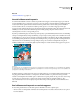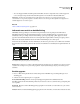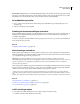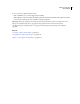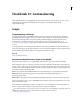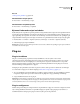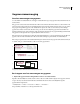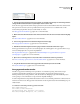Operation Manual
679
INDESIGN CS4 GEBRUIKEN
Automatisering
Zie ook
“Snel toepassen gebruiken” op pagina 234
Het deelvenster Scripts openen
❖ Kies Venster > Automatisering > Scripts.
Het deelvenster Scriptlabel openen
❖ Kies Venster > Automatisering > Scriptlabel.
Bij menu's behorende scripts inschakelen
Bij het schrijven van scripts kan een speciale opdracht worden gebruikt waarmee scripts aan menuopdrachten kunnen
worden gekoppeld. Uit veiligheidsoverwegingen bevat InDesign een voorkeursinstelling waarmee u kunt bepalen of
bijgevoegde scripts zijn toegestaan. Als u de bron van een InDesign-document vertrouwt, kunt u de optie Bijgevoegde
scripts inschakelen zodat scripts worden uitgevoerd wanneer u de opdrachten kiest waaraan de scripts zijn gekoppeld.
1 Kies Bewerken > Voorkeuren > Algemeen (Windows) of InDesign > Voorkeuren > Algemeen (Mac OS).
2 Selecteer Bijgevoegde scripts inschakelen.
Belangrijk: Als u de bron van een InDesign-document niet vertrouwt, schakelt u de optie Bijgevoegde scripts inschakelen
uit voordat u het document opent.
Plug-ins
Plug-ins installeren
Plug-ins voor InDesign zijn programma’s die zijn ontwikkeld door Adobe Systems of door andere
softwareproducenten in samenwerking met Adobe Systems en waarmee nieuwe functies worden toegevoegd aan
Adobe-software. Er wordt een aantal plug-ins voor het importeren, exporteren, automatiseren en voor speciale
effecten meegeleverd bij het programma. Deze worden automatisch geïnstalleerd in de map Plug-ins. De meeste
functies in InDesign worden geleverd door plug-ins.
Nadat plug-ins zijn geïnstalleerd, staan deze als opties in de menu's, dialoogvensters en deelvensters van InDesign.
Voor informatie over plug-ins van derden raadpleegt u www.adobe.com/go/learn_id_plugins_nl.
1 Als er een installatieprogramma beschikbaar is, installeert u de plug-in daarmee. Als geen installatieprogramma is
meegeleverd, sleept u een kopie van de module naar de map Plug-ins in de programmamap van InDesign.
2 Volg de installatie-instructies van de plug-in.
Opmerking: U kunt elke plug-in gebruiken die voor InDesign is ontworpen. De technische ondersteuning van Adobe helpt
u bij het oplossen van eventuele problemen met plug-ins. Als het probleem echter wordt veroorzaakt door een plug-in van
een andere fabrikant, moet u voor ondersteuning contact opnemen met het desbetreffende bedrijf.
Plug-ins configureren
Met het dialoogvenster Plug-ins configureren kunt u de geïnstalleerde set plug-ins controleren en aanpassen. U kunt
bijvoorbeeld gedetailleerde informatie over geïnstalleerde plug-ins ophalen, aangepaste plug-insets maken voor
verschillende taken of werkgroepen en plug-ins isoleren bij het oplossen van problemen.